홈택스에서나 손택스에서 로그인을 할 때 여러 방법을 제공하지만 공동인증서를 발급한 상태라면 간단하게 등록 이후 로그인을 진행할 수가 있습니다. 오늘은 홈택스 공동인증서 로그인 방법에 대해서 PC에서는 홈택스 홈페이지에서 모바일에서는 손택스 앱에서 로그인을 해보도록 하겠습니다. 빠르게 진행을 하니까 지금 바로 확인해보세요.
홈택스 공동인증서 로그인 시 주의할 점
- 공동인증서는 1년간만 유효하기 때문에 유효기간이 만료되기 전에 반드시 갱신하거나 재발급 후 이용을 해야 합니다.
- 홈택스에서 공동인증서를 이용하기 위해서는 먼저 등록을 진행해야 합니다.
- 모바일 손택스 앱에서 공동인증서를 사용하려면 PC에서 인증서를 가져와서 모바일 기기에 등록해야 합니다.
홈택스 공동인증서 로그인 필요한 내용을 참고해보세요.
→ [홈택스 공동인증서 등록 알아보기]
→ [손택스 공동인증서 가져오기 알아보기]
홈택스 공동인증서 로그인 방법
홈택스 공동인증서 로그인이 필요한 경우에는 먼저 등록을 진행해야 합니다. 등록이 진행이 되었다면 이제 간단하게 로그인을 해보시기 바랍니다.
홈택스 홈페이지
1. 홈택스 홈페이지에 접속합니다 .그리고 홈택스 메인에서 상단에 로그인을 클릭합니다.
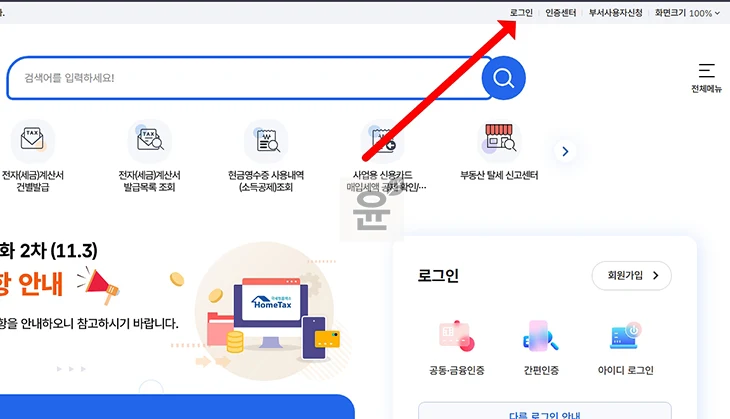
2. 로그인 화면이 나오면 왼쪽에 보이는 공동.금융 인증 탭을 클릭 후 공동인증서 버튼을 클릭합니다.
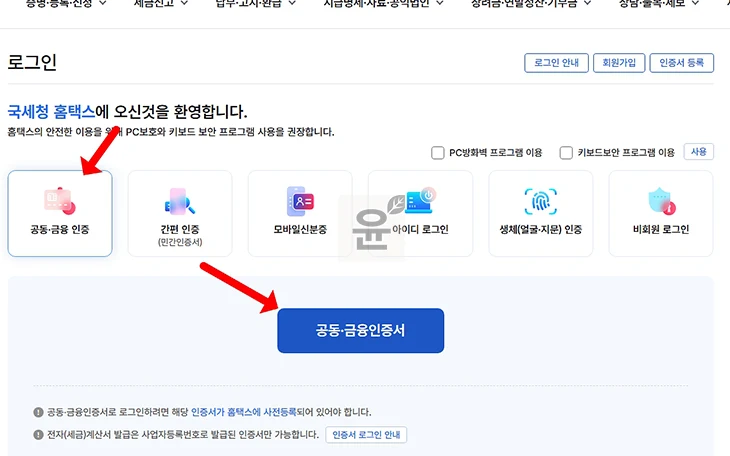
3. 이후 공동인증서가 저장된 디바이스 즉 하드디스크, 이동식 디스크, 휴대전화 등을 선택 후 인증서 비밀번호를 입력합니다.
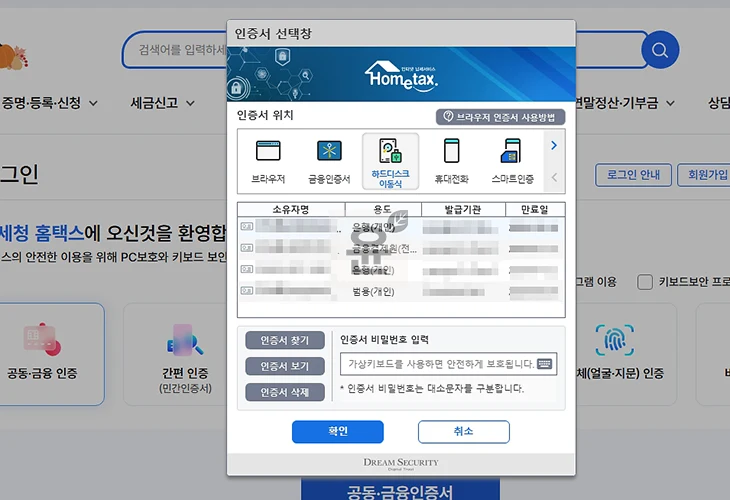
4. 정상적으로 인증이 완료가 되면 자동으로 새로고침 되면서 로그인이 된 화면을 볼 수가 있습니다.
손택스 앱(모바일)
손택스 앱에서 공동인증서 로그인을 진행하려면 먼저 인증서가 있어야 합니다. 혹시나 PC에 인증서가 있다면 간단하게 손택스 앱으로 가져오기를 진행해보세요.
1. 홈택스 손택스 앱을 실행합니다.
2. 상단에 로그인 버튼을 클릭하세요.
3. 이 후 공동인증서 버튼을 클릭 후 인증서를 선택한 다음에 인증서 비밀번호를 입력하면 자동으로 로그인이 완료가 됩니다.
마무리
홈택스와 손택스 앱에서 공동인증서로 로그인 하는 방법에 대해서 알아보았습니다. 로그인을 진행하려면 먼저 등록을 해야 하고 그전에 발급을 진행해야 합니다. 이 절차를 모두 거친다면 간단하게 로그인이 가능하니까 본문 내용을 꼼꼼하게 살펴서 진행하시기 바랍니다.





